Apple 现在将照片保存为HEIC格式(高效图像容器),因为它可以保持较小的文件大小,且不会损失图像质量。然而,这种格式仍然会带来一些麻烦。某些应用程序无法识别这种格式,而且在某些 macOS 更新后,您可能会发现 HEIC 文件无法正常打开或共享。
那么,解决办法是什么?在本指南中,我们将介绍在Mac上打开 HEIC 照片的内置方法,并向您展示将其转换为 JPG 或 PNG 的快速方法,以便它们能够在所有应用程序和设备上顺利运行。
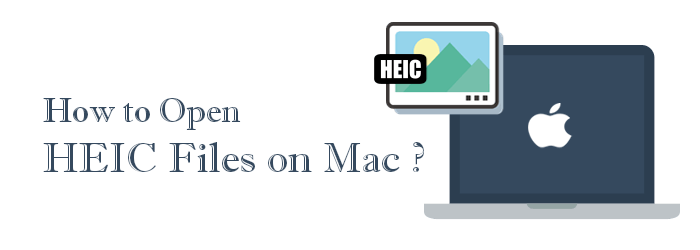
在Mac上打开 HEIC 照片时遇到问题?一个简单的解决方法是将它们转换为 JPG 格式,这样它们就能在任何Mac上顺利运行。最简单的方法是使用像Coolmuster HEIC Converter这样的可靠工具。这款程序可以在Mac和Windows电脑上将HEIC 文件批量转换为 JPG 、JPEG 或 PNG 格式。它还允许您免费转换前三张照片,并且只需点击几下即可调整图像质量。
按照以下简单步骤了解如何使用 HEIC 转换器应用程序将 HEIC 照片转换为 JPG:
01在您的计算机上下载、安装并启动该应用程序。
02点击“添加 HEIC”按钮,浏览电脑存储,选择要导入的 HEIC 文件,即可将 HEIC 照片添加到应用程序中。您也可以通过将文件拖放到程序界面来将 HEIC 文件添加到应用程序中。

03勾选您想要转换的文件,选择您想要的输出文件格式,选择是否“保留 Exif 数据”,并找到您想要存储转换后照片的位置。

04点击“转换”按钮启动转换过程。现在,您可以通过点击“在 Finder 中显示”选项在Mac电脑上查看该文件。

如果您不想下载任何软件, Mac上有一些功能可以用来打开 HEIC 文件。以下是使用Mac功能打开 HEIC 文件的方法:
您可以使用Mac Book 上的“预览”应用程序打开 HEIC 文件。您还可以将应用程序设置为默认读取 HEIC 文件。要使用“预览”应用打开 HEIC 文件,请执行以下操作:
步骤1.在Mac Book上找到您想要打开的照片。
第 2 步。右键单击图像,选择“打开方式”选项,然后选择“预览”选项。

如果您长期使用Mac电脑,您一定使用过 Photo 应用程序。该应用程序可让您在Mac电脑上整理和导入照片,还可以存储 HEIC 文件。
以下是如何使用照片应用程序在计算机上打开 HIEC 文件:
步骤 1. 在Mac上启动照片应用程序,或在启动板上单击照片。
第 2 步。点击应用程序屏幕上方的“文件”菜单,然后选择导入选项将新的 HEIC 文件添加到设备相册。

步骤 3. 找到 HEIC 照片,选择它们,点击“查看”,然后点击“导入”按钮导入它们。
步骤 4. 您的 HEIC 文件将被导入,您可以使用照片应用程序像查看任何其他文件一样查看它们。
提示:如果您想关闭 iPhone 上的 HEIC ,可以阅读这篇文章。
云服务也可以帮助在Mac上查看 HEIC 文件,例如 Dropbox 和 Google Drive。我们以Dropbox为例。操作方法如下:
步骤 1. 打开您喜欢的浏览器并导航到 Dropbox,然后登录您的 Dropbox 帐户。
第 2 步。将您想要备份的 HEIC 文件上传到 Dropbox。

步骤 3. 将文件完全上传到 Dropbox 后,单击 HEIC 文件以打开并查看它。
Q1:如果我无法在Mac上打开HEIC文件,该怎么办?
如果您的 HEIC 照片无法在Mac上打开,您可以尝试以下几种简单的方法:
Q2:我可以在Windows和Android设备上打开 HEIC 文件吗?
是的,您可以在Windows和Android设备上打开 HEIC 文件,但您可能需要安装其他软件或使用特定方法。如果您想了解更多关于如何在Android上打开 HEIC 文件的信息,可以阅读这篇文章;如果您想在Windows电脑上打开 HEIC 文件,请点击此处。
问题 2:我可以停止使用 HEIC 格式保存我的iOS设备的照片吗?
是的,您可以通过将默认照片保存格式从 HEIC 更改为您喜欢的格式来实现。以下是如何将 iPhone 的默认照片保存格式从 HEIC 更改为 JPG:
步骤1.启动“设置”应用程序,然后单击“相机”按钮。
第 2 步。点击“格式”按钮,然后选择“最兼容”作为默认照片保存格式。

在Mac上查看 HEIC 文件通常很容易,因为“照片”和“预览”等应用默认支持它们。然而,当你尝试在某些第三方程序中打开它们或与他人共享时,可能会出现问题。
如果您经常使用 HEIC 图像或需要更常见的格式, Coolmuster HEIC Converter可以帮您节省时间。它快速、简单、可靠,可以批量转换为不同格式,同时保持清晰的图像质量。
相关文章:
HEIF/HEIC 图像查看器:如何在Windows / Mac / Android上打开/查看 HEIC 图像?[免费]
如何在 Google Drive 上将 HEIC 转换为 JPG?[3 种有效方法]